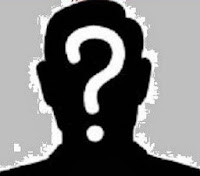![[Imagem: final8.jpg]](http://s.glbimg.com/po/tt/f/original/2013/01/28/final8.jpg)
Passo 1: Pressione Ctrl+O e abra uma foto qualquer. No caso deste tutorial usaremos a foto abaixo;
![[Imagem: imagem118.jpg]](http://s.glbimg.com/po/tt/f/original/2013/01/28/imagem118.jpg)
Passo 2: Vá em "Camada" > "Duplicar Camada" ou pressione Ctrl+J para duplicar a camada;
![[Imagem: imagem215.jpg]](http://s.glbimg.com/po/tt/f/original/2013/01/28/imagem215.jpg)
Passo 3: Vá em “Filtro” > “Desfoque” > “Desfoque Gaussiano” (“Filter” > “Blur” > “Gaussian Blur”);
![[Imagem: imagem37.jpg]](http://s.glbimg.com/po/tt/f/original/2013/01/28/imagem37.jpg)
Passo 4: Defina os valores abaixo na janela "Desfoque Gaussiano" e pressione "Ok";
![[Imagem: imagem4.jpg]](http://s.glbimg.com/po/tt/f/original/2013/01/28/imagem4.jpg)
Passo 5: Mude o modo de mesclagem da camada para “Tela” (“Screen”);
![[Imagem: imagem56.jpg]](http://s.glbimg.com/po/tt/f/original/2013/01/28/imagem56.jpg)
Passo 6: Vá em “Camada” > “Nova Camada de Ajuste” > “Brilho/Contraste” (“Layer” > “New Adjustment Layer” > “Brightness/Contrast”);
![[Imagem: imagem65.jpg]](http://s.glbimg.com/po/tt/f/original/2013/01/28/imagem65.jpg)
Passo 7: Defina os valores abaixo na janela "Brilho/Contraste";
![[Imagem: imagem76.jpg]](http://s.glbimg.com/po/tt/f/original/2013/01/28/imagem76.jpg)
Passo 8: Sua imagem deverá ficar como a da foto abaixo;
![[Imagem: imagem85.jpg]](http://s.glbimg.com/po/tt/f/original/2013/01/28/imagem85.jpg)
Passo 9: Vá em “Camada” > “Nova Camada de Ajuste” > “Equilíbrio de Cores” (“Layer” > “New Adjustment Layer” > “Color Balance”);
![[Imagem: imagem95.jpg]](http://s.glbimg.com/po/tt/f/original/2013/01/28/imagem95.jpg)
Passo 10: Defina os valores abaixo e pressione "Ok" para finalizar o efeito.
![[Imagem: imagem104.jpg]](http://s.glbimg.com/po/tt/f/original/2013/01/28/imagem104.jpg)